Como verificar o uso do espaço em disco por programas/aplicativos
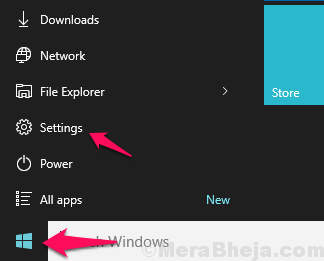
- 782
- 147
- Maurice Champlin
Muitas vezes acontece que você deseja liberar algum espaço do seu disco. Devido ao excesso de armazenamento de programa e aplicação, você enfrenta dificuldade em executar o dispositivo com um PC mais lento . Para isso, você precisa saber sobre quais programas e aplicativos estão usando quanto espaço em disco e também não são usados desde longa duração, para que você possa desinstalar do seu dispositivo.
Aqui está um artigo sobre as três maneiras de verificar o espaço usado pelos programas e aplicativos no Windows 10.
Índice
- Três métodos para verificar o uso do espaço em disco para aplicativos e programas são:
- Através de 'Configurações'
- Através de 'programas e recursos'
- Através do arquivo explorador
Três métodos para verificar o uso do espaço em disco para aplicativos e programas são:
Método 1
Através de 'Configurações'
Passo 1. Clique em 'Ícone do Windows' e então selecione o ícone em forma de engrenagem para abrir 'configurações'.
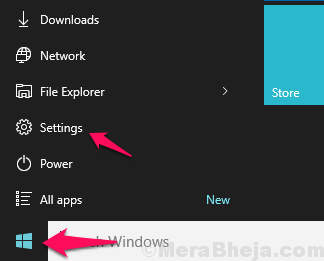
Passo 2. Selecionar 'Aplicativo' No menu de configurações.
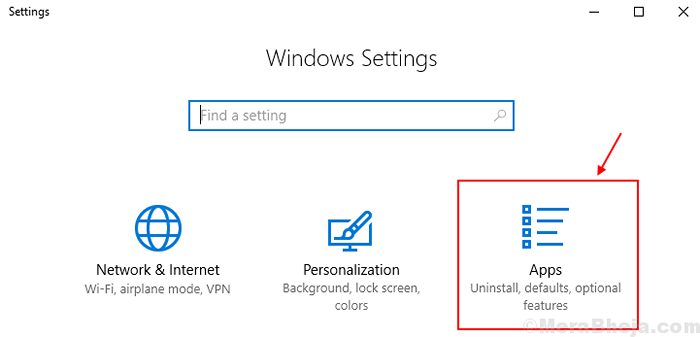
etapa 3. Clique em 'Aplicativos e recursos'
Você notará o uso do espaço de cada aplicativo e programará com cada um deles. Poucos aplicativos como Google Chrome e Microsoft Edge não mostram o armazenamento.
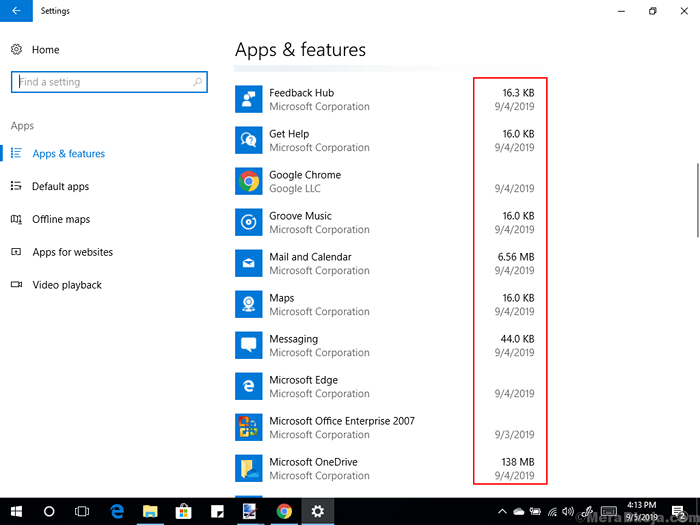
Método 2
Através de 'programas e recursos'
Imprensa Tecla Windows e R Torne -se do teclado para abrir CORRER caixa de comando
Tipo Appwiz.cpl nele e clique OK
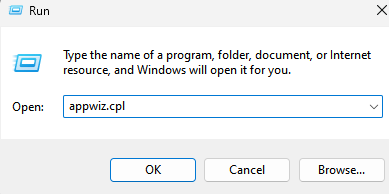
Você pode visualizar todos os aplicativos instalados listados aqui com o tamanho do uso de espaço.
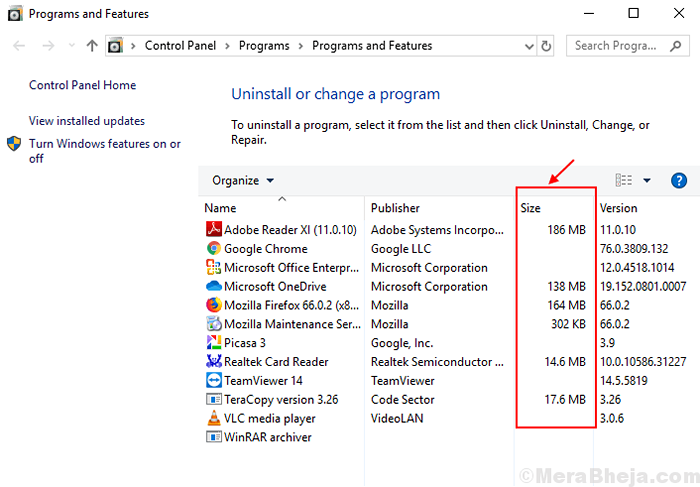
Método 3
Através do arquivo explorador
Passo 1. Abra a unidade em que o seu Windows 10 está instalado. Geralmente é c/: unidade.
Passo 2. Você verá 'Arquivos de programas' e 'Arquivos de programas (x86)' Pastas na sua tela.
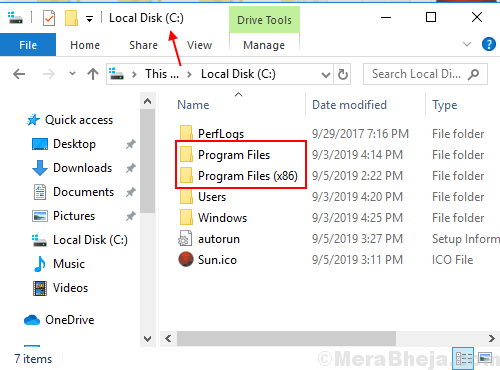
NOTA: Somente no dispositivo de determinado dispositivo, a pasta 'Arquivos de Programas' está presente.
etapa 3. Verifique as duas pastas para Veja o uso do espaço em disco do seu programa desejado.
Passo 4. Então Clique com o botão direito do mouse no programa e selecione propriedades.
Aqui em baixo Em geral Guia Você pode visualizar a utilização de espaço do seu programa.
Por exemplo, queremos ver o uso espacial do Internet Explorer, depois clique com o botão direito do mouse na pasta e você poderá ver sua utilização de espaço no disco.
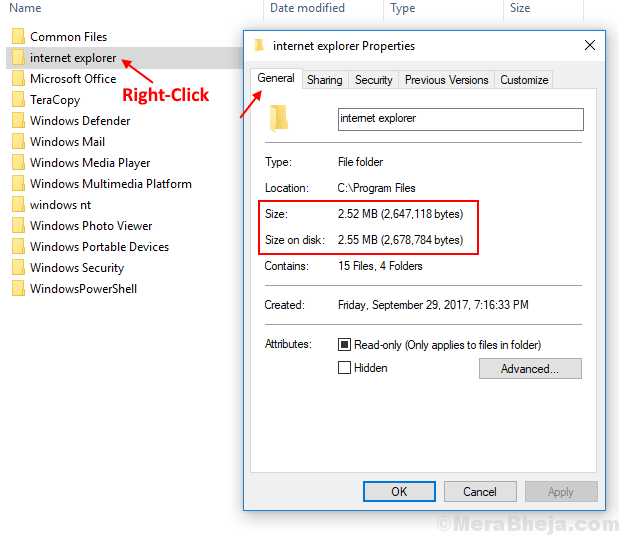 Portanto, por esses métodos fáceis, você pode visualizar o uso do espaço em disco por seu programa e aplicativos no dispositivo.
Portanto, por esses métodos fáceis, você pode visualizar o uso do espaço em disco por seu programa e aplicativos no dispositivo.
- « Como alterar os ícones de unidade padrão com uma imagem diferente no Windows 10/11
- Corrija o erro do aplicativo 0xc0000005 no Windows 10/11 »

